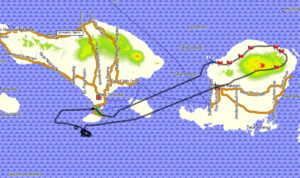Pengalaman pengguna yang ditingkatkan berkat pengaturan di Galaxy S24 Series mereka. (Foto: Ist)
Begini caranya melakukan pengaturan widget:
- Sentuh dan tahan Layar kunci ponsel Anda, lalu ketuk Widget
- Geser ke atas untuk melihat widget yang tersedia, seperti Baterai, Jam, dan Pengingat.
- Pilih widget, lalu pilih opsi widget yang diinginkan. Ulangi proses ini untuk terus menambahkan widget.
- Untuk mengatur ulang widget, sentuh dan tahan widget yang diinginkan, lalu seret ke tempat baru di samping widget lainnya.
- Untuk menghapus widget, ketuk ikon minus merah pada widget.
- Setelah selesai, ketuk Done untuk menyimpan widget ke lock screen.
Kini pengguna dapat mengetuk widget pada lock screen, lalu menggeser ke atas untuk membuka aplikasi atau melihat informasi lebih lanjut.
2. Atur kualitas layar hingga QHD+ sesuai aktivitas kamu untuk visual yang lebih tajam dan jernih
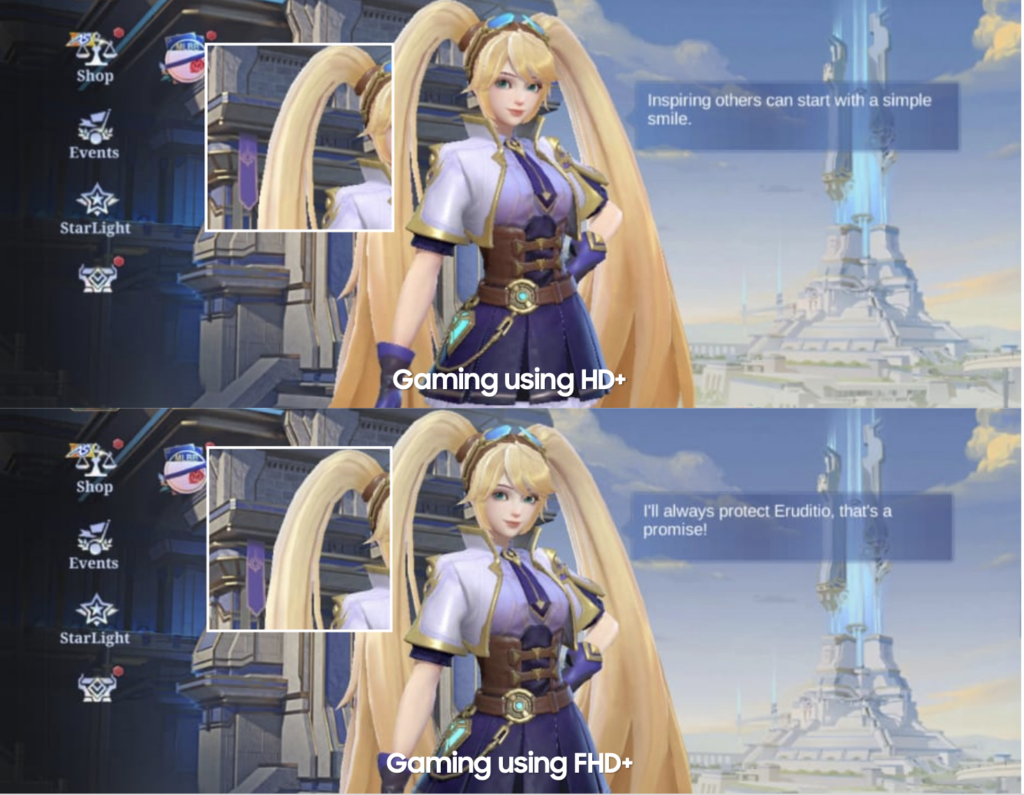
Tips berikut ini memungkinkan kamu untuk menyesuaikan kualitas layar sesuai keinginan dengan lebih mudah. Kini, kamu bisa dengan mudah mengubah resolusi layar perangkat sesuai dengan aktivitas yang kamu lakukan, misalnya menonton konten multimedia atau bermain game. Menariknya lagi, kamu bisa mengaktifkan Mode QHD+ yang direkomendasikan untuk menikmati konten multimedia dengan kualitas visual yang optimal. Adapula Mode FHD+ yang bisa memberikan pengalaman gaming yang lebih responsif dan lancar.
Semua fitur pengaturan layar tersebut hadir untuk memberikan kamu kebebasan dalam mengoptimalkan pengalaman visual. Kamu bisa mengubah resolusi sesuai kebutuhan dengan cara:
- Masuk ke Settings
- Pilih Display
- Pilih Screen Resolution
- Pilih kualitas yang diinginkan, mulai HD+ hingga QHD+
- Klik Apply untuk mengaplikasikan pengaturan yang telah dipilih
3. Setting alarm yang bikin semangat dengan Galaxy S24 Series
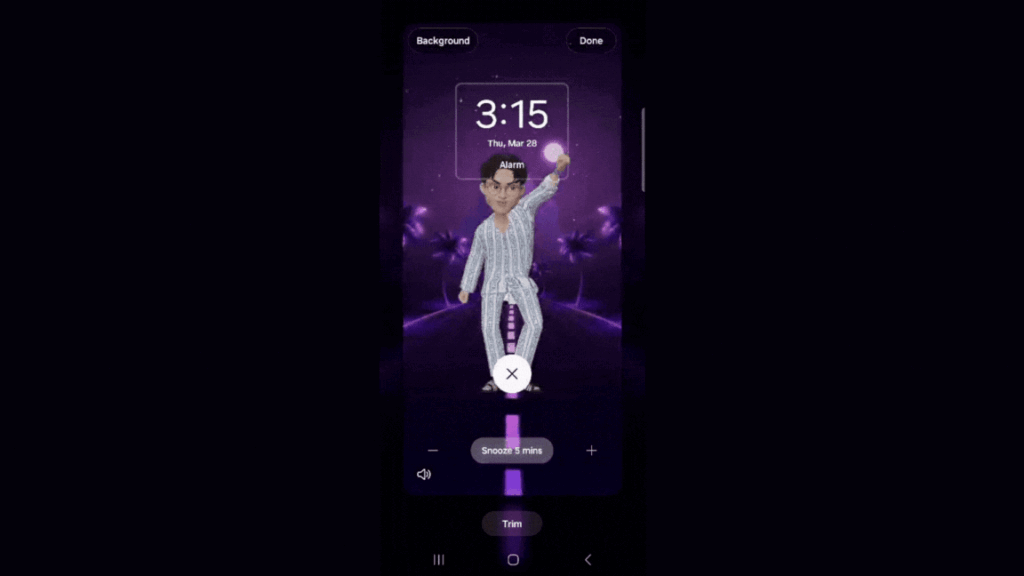
Bagi sebagian orang, suara alarm di pagi hari terdengar kurang menyenangkan. Tapi, dengan Galaxy S24 Series kamu bisa mengubah pengalaman tersebut menjadi lebih menyenangkan dan unik. Karena, Galaxy S24 Series memungkinkan kamu untuk customize alarm kamu dengan gambar yang nggak cuma statis, tapi juga bergerak (animasi) dengan fitur Animated Alarm Background. Fitur ini bakal bikin tampilan antarmuka alarm kamu jadi lebih hidup dan menarik.
Dengan efek visual yang dinamis dan beragam sesuai gaya dan mood kamu, animasi alarm bisa membantu kamu bangun dengan lebih semangat di pagi hari. Fitur ini memberikan pengguna Galaxy S24 Series kesempatan untuk menambahkan sentuhan personal pada perangkat mereka dalam aktivitas yang mereka lakukan. Caranya mudah:
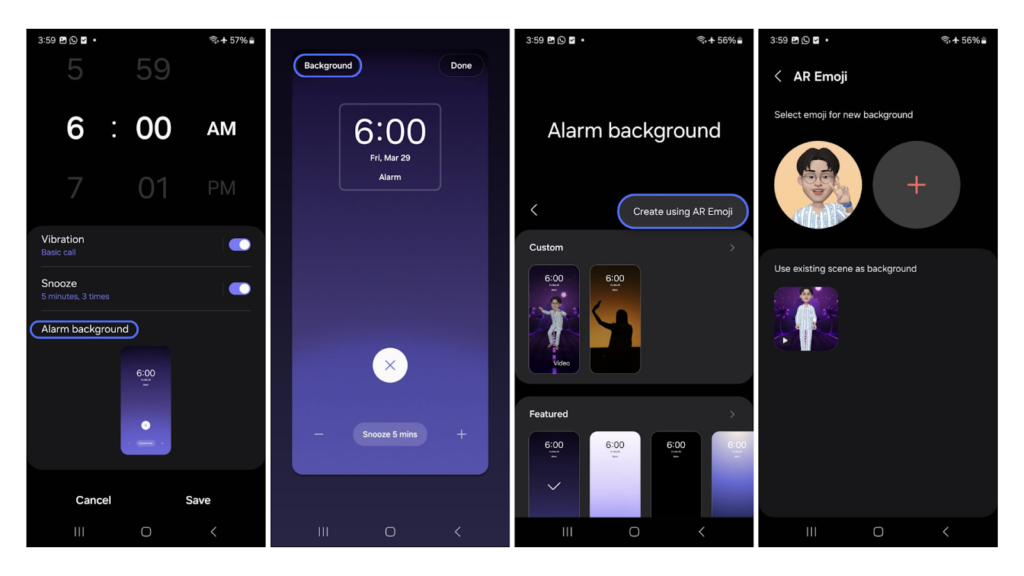
- Buka Alarm
- Set jam alarm dan detailnya
- Scroll ke bawah dan klik Alarm Background
- Kemudian klik Background di pojok kiri atas
- Lalu kamu bisa memilih gambar atau video dari Gallery atau menggunakan AR emoji dengan klik tiga titik di pojok kanan atas
4. Atur Mic Sound untuk kualitas suara yang jernih banget saat telepon
Salah satu tantangan pengguna smartphone saat melakukan panggilan telepon adalah gangguan suara dari lingkungan sekitar, terutama di tempat yang bising. Untungnya, pengguna Galaxy S24 Series bisa memanfaatkan fitur Control Mic Sound untuk mendapatkan kualitas suara yang sangat jernih saat melakukan panggilan telepon. Fitur yang memanfaatkan teknologi AI ini akan fokus pada suara kamu dan mengurangi suara latar, sehingga percakapan terdengar lebih jelas, bahkan di situasi yang bising sekalipun.
Dengan mengaktifkan fitur mic mode melalui notification panel, kamu bisa mengubah pengaturan mikrofon dari mode standard menjadi voice focus saat melakukan panggilan suara atau video. Fitur ini memungkinkan kamu untuk menikmati pengalaman panggilan telepon yang jernih tanpa perlu khawatir akan kebisingan di sekitarmu. Cara mengaktifkannya pun gampang banget:
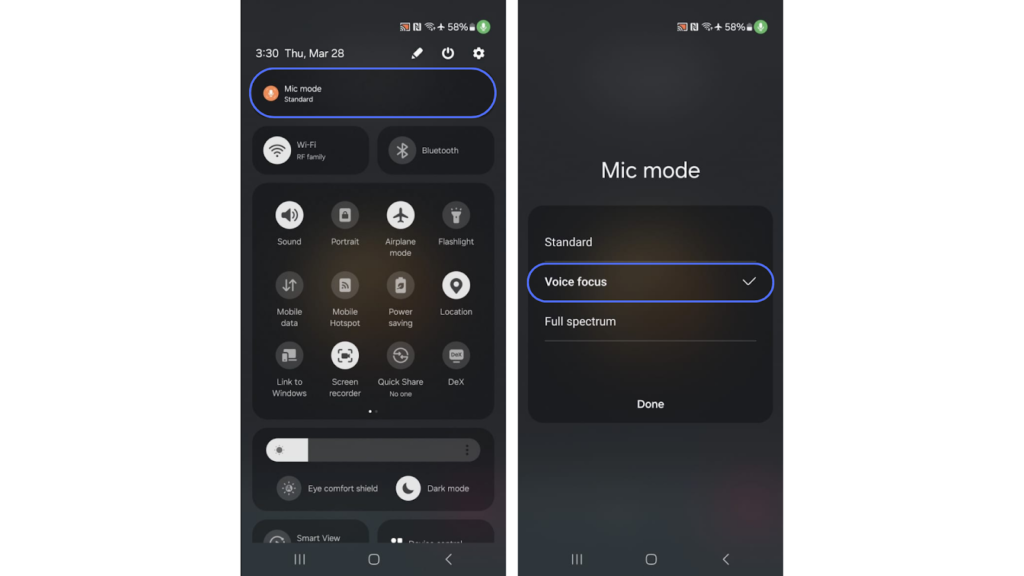
- Swipe down notification panel saat melakukan panggilan telepon atau video
- Expanded notification panel dan pilih Mic Mode
- Pilih setting mic dari Standard menjadi Voice Focus untuk fokus pada suara penelepon atau Full Spectrum untuk menangkap suara di sekitarnya